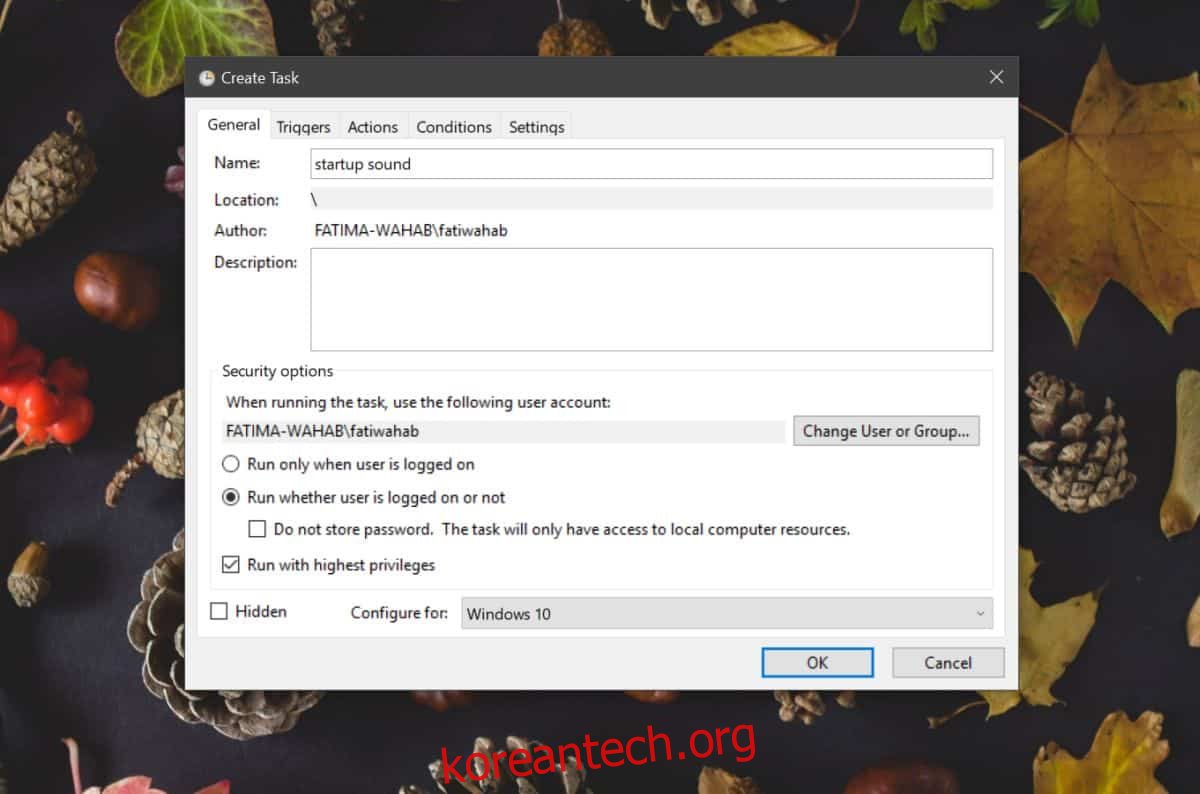운영 체제는 가장 오랜 시간 동안 이벤트를 나타내기 위해 시스템 시작 및 종료 소리를 재생했습니다. 일부 사용자에게는 이것이 성가신 일이며 이 기능이 널리 퍼져 있었지만 비활성화할 방법을 찾았습니다. 현재 버전의 Windows 10에서는 시스템 시작 및 종료 소리를 재생할 수 없습니다. 이 옵션은 얼마 전에 제거되었지만 여전히 활성화할 수 있는 레지스트리 해킹이 존재했습니다. 그것 역시 사라졌으므로 다른 해결 방법이 필요합니다.
시작 및 종료를 위해 사운드 파일이 준비되어 있어야 합니다. MP3 또는 WAV 형식이어야 합니다.
시스템 시작음
시스템 시작 및 종료 소리를 재생하려면 작업 스케줄러에서 두 개의 개별 작업을 생성해야 합니다. 작업 스케줄러를 열고 오른쪽 열에서 새 작업 만들기를 클릭하고 아래 단계를 따릅니다.
작업의 목적을 알려주는 적절한 이름을 지정하십시오. 이 경우 첫 번째 작업이 시스템 부팅 시 사운드 재생을 담당하므로 이름을 Startup Sound로 지정합니다.
동일한 탭에서 ‘사용자가 로그온했는지 여부에 관계없이 실행’ 옵션을 선택하고 ‘가장 높은 권한으로 실행’ 옵션을 활성화합니다.
구성 드롭다운을 열고 Windows 10을 선택합니다.
그런 다음 트리거 탭으로 이동하여 하단의 새로 만들기 버튼을 클릭합니다. ‘작업 시작’ 드롭다운을 열고 ‘시작 시’를 선택합니다.
작업 탭으로 이동하여 새로 만들기를 클릭합니다. 새 작업 창에서 시스템 시작 시 재생할 사운드 파일을 선택합니다.
조건 탭으로 이동하여 ‘컴퓨터가 AC 전원에 연결된 경우에만 작업 시작’을 비활성화합니다. 시스템이 배터리 전원일 때 소리를 재생하지 않으려면 이 옵션을 활성화된 상태로 둘 수 있습니다. 확인을 클릭합니다.
작업을 생성하기 위해 계정의 암호를 입력하라는 메시지가 표시됩니다. 완료되면 시스템을 켤 때 Windows 10에서 소리가 재생됩니다.
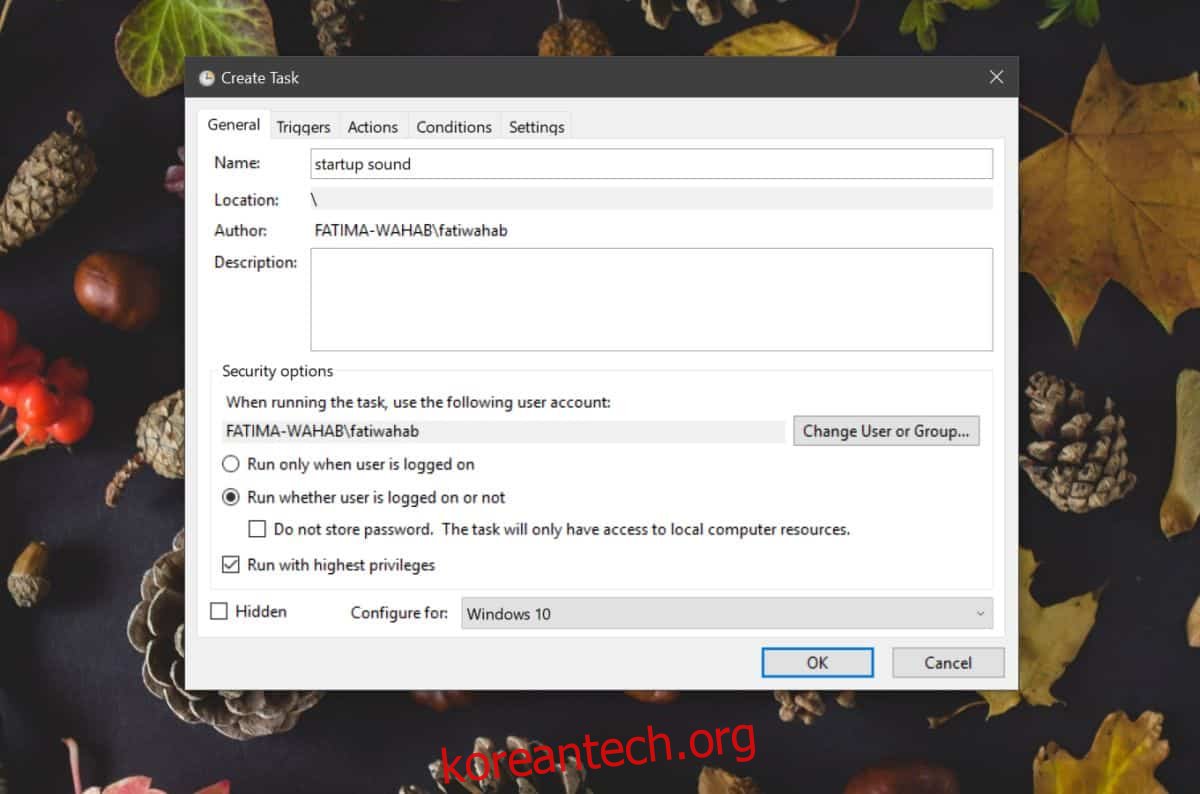
시스템 종료 소리
시스템 종료 사운드를 재생하려면 위의 절차를 따르되 4단계에서 수행한 작업을 다음으로 변경합니다.
트리거 탭으로 이동하여 ‘작업 시작’ 드롭다운을 엽니다. 드롭다운에서 ‘이벤트 중’을 선택합니다. ‘로그’ 드롭다운을 열고 ‘시스템’을 선택합니다. 이벤트 ID 필드에 1074를 입력합니다.
위의 나머지 프로세스를 따르고 시스템이 종료되면 선택한 사운드 파일이 재생됩니다.